آموزش روش های انتقال مخاطبین آیفون قدیمی به جدید
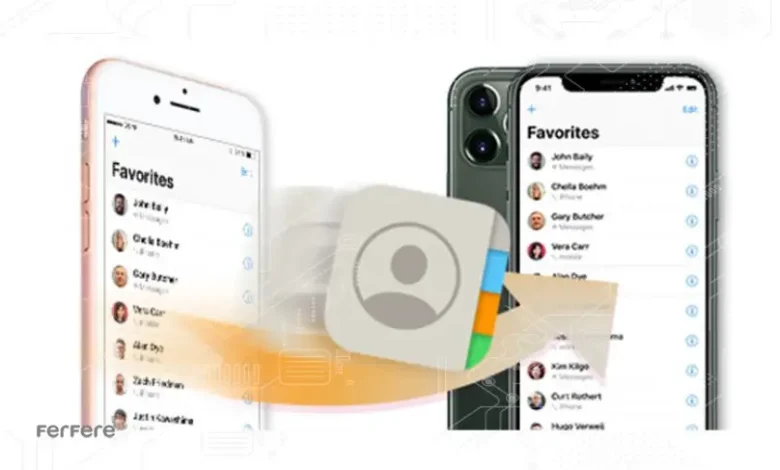
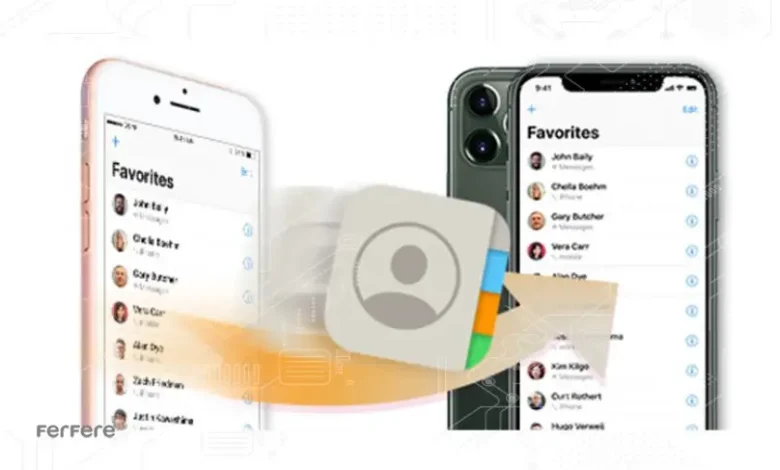
لحظه ای که گوشی جدید از جعبه خارج می شود، هیجان خاصی در فضا جریان دارد؛ صفحه درخشان، سرعت بالا و امکانات جذاب که نوید یک تجربه تازه را می دهند. اما پشت این هیجان، نگرانی کوچکی هم وجود دارد: چطور می شود همه شماره های مخاطبین را از گوشی قدیمی به گوشی جدید منتقل کرد؟ شماره هایی که هر کدام، داستانی در خود دارند؛ تماس های کاری مهم، دوستان قدیمی و خاطراتی که نباید از دست بروند.
خوشبختانه، انتقال مخاطبین آیفون به آیفون، دیگر چالش سختی نیست. راه حل های مطمئن و ساده ای وجود دارد که می توان به کمک آنها، به راحتی و بدون از دست دادن حتی یک شماره، گوشی جدید را آماده استفاده کرد. در این مقاله، با روش هایی آشنا می شوید که این فرآیند را سریع و بی دردسر برایتان انجام خواهد داد. برای اطلاع از قیمت گوشی می توانید در بخش محصولات سایت نام محصول مورد نظرتان را جستجو کنید و از قیمت و ویژگی های آن مطلع شوید.
استفاده از Quick Start برای انتقال مخاطبین
استفاده از Quick Start برای انتقال مخاطبین آیفون به آیفون یکی از ساده ترین و سریع ترین روش ها برای جا به جایی داده ها است. این قابلیت به کاربران اجازه می دهد تا با چند مرحله ساده، مخاطبین، تنظیمات و سایر اطلاعات را به گوشی جدید منتقل کنند. مراحل استفاده از Quick Start برای انتقال شماره تلفن از آیفون به آیفون را در ادامه بررسی می کنیم:
- اطمینان حاصل کنید که هر دو آیفون (قدیمی و جدید) به iOS جدیدترین نسخه مجهز باشند. هر دو گوشی را روشن کرده و در کنار یکدیگر قرار دهید.
- هنگامی که آیفون جدید را روشن می کنید، گزینه Quick Start به صورت خودکار نمایش داده می شود. در آیفون قدیمی، یک اعلان ظاهر می شود که از شما می خواهد آیفون جدید را برای انتقال داده ها آماده کنید.
- با استفاده از دوربین آیفون قدیمی، کد QR که روی آیفون جدید نمایش داده شده را اسکن کنید.
- حالا اطلاعات Apple ID خود را تایید کرده و دستورالعمل ها را دنبال کنید. ممکن است نیاز باشد رمز عبور آیفون قدیمی خود را وارد کنید.
- پس از تایید احراز هویت، می توانید انتخاب کنید که چه داده هایی (از جمله مخاطبین) منتقل شوند. اطمینان حاصل کنید که هر دو آیفون در تمام مراحل به Wi-Fi متصل باشند و باتری کافی داشته باشند.
- پس از تکمیل فرآیند، مخاطبین و داده های دیگر شما به آیفون جدید منتقل می شوند.
در نظر داشته باشید Quick Start تنها برای انتقال داده ها از یک آیفون به آیفون دیگر کار می کند و نیاز به دسترسی به iCloud و Apple ID دارد. همچنین، برای انتقال بی وقفه بهتر است هر دو دستگاه به برق متصل باشند. لازم به ذکر است که در سایت فرفره می توانید مقاله هایی از این دست را جستجو کنید و از مطالب آن استفاده نمایید.
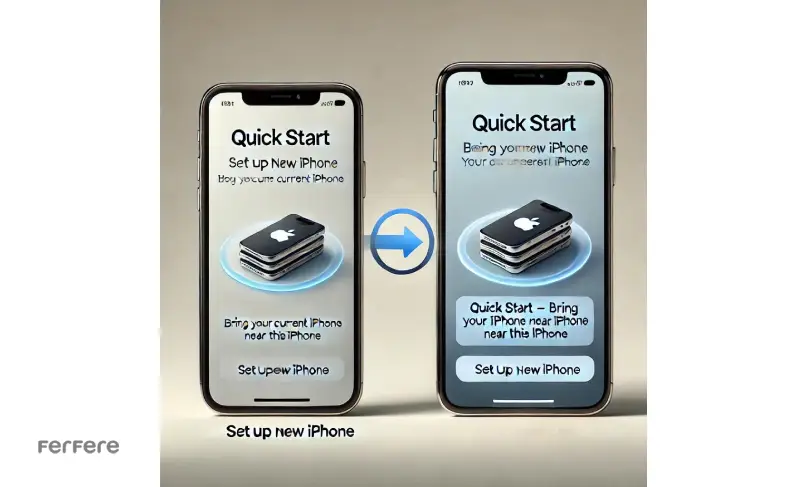
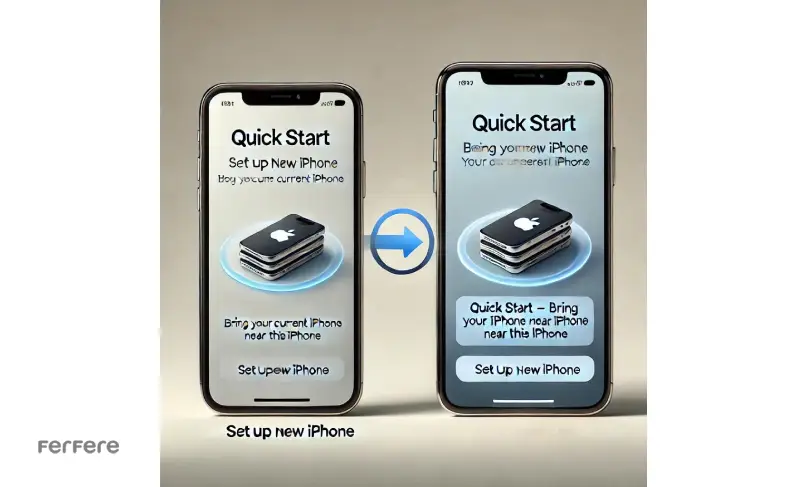
انتقال شماره تلفن از آیفون به آیفون با بازیابی بکاپ در آیفون جدید
برای انتقال شماره تلفن ها از آیفون قدیمی به آیفون جدید از طریق بازیابی بکاپ، می توانید از iCloud، Finder یا iTunes استفاده کنید. در اینجا روش بازیابی بکاپ را توضیح می دهیم. قبل از لازم به ذکر است که هنگام خرید محصولات اپل بهتر است قیمت خرید گوشی اپل را از چند سایت معتبر چک کنید و سپس نسبت به خرید اقدام نمایید.
ابتدا باید از داده های آیفون قدیمی (شامل مخاطبین) نسخه پشتیبان تهیه کنید. بهتر است این کار با به کمک iCloud انجام دهید. آیفون قدیمی را به وای فای متصل کنید و به بخش Settings بروید؛ روی نام کاربری خود (Apple ID) در بالای صفحه کلیک و گزینه iCloud را انتخاب کنید. لازم است مطمئن شوید که Contacts فعال باشد. حالا به iCloud Backup بروید و گزینه Back Up Now را انتخاب کنید؛ منتظر بمانید تا فرآیند بکاپ کامل شود. این همان روش بکاپ گرفتن از آیفون است که احتمالا قبلا هم از آن استفاده کرده اید.
بعد از تهیه نسخه پشتیبان، حالا باید بکاپ را در آیفون جدید بازیابی کنید. برای این کار آیفون جدید را روشن کنید و مراحل اولیه راه اندازی (زبان، کشور و غیره) را طی کنید. در صفحه Apps & Data گزینه Restore from iCloud Backup را انتخاب نمایید. حالا با Apple ID خود وارد شوید و بکاپ مورد نظر را انتخاب کنید. در نهایت منتظر بمانید تا فرآیند بازیابی کامل شود و مخاطبین و سایر داده ها به آیفون جدید منتقل شوند.
با استفاده از Finder و iTunes نیز می توانید این مراحل را پشت سر بگذارید و انتقال مخاطبین آیفون به آیفون را انجام دهید.
همگام سازی مخاطبین از آیفون به آیفون با iCloud
برای همگام سازی مخاطبین از آیفون به آیفون جدید با استفاده از iCloud، می توانید مراحل ساده زیر را دنبال کنید. این روش سریع و بدون نیاز به کابل یا برنامه های جانبی انجام می شود:
- ابتدا به تنظیمات آیفون قدیمی خود بروید.
- روی نام کاربری خود یا همان Apple ID در بالای صفحه کلیک کنید.
- حالا گزینه iCloud را انتخاب کنید.
- در لیست باز شده، Contacts یا همان مخاطبین را فعال نمایید.
- مطمئن شوید که آیفون به اینترنت متصل است تا همگام سازی انجام شود.
- آیفون جدید را روشن کرده و با همان Apple ID وارد شوید.
- مراحلی که در آیفون قدیمی انجام دادید را اینجا نیز پیش بروید.
- گزینه Contacts را فعال کنید.
- بعد از چند لحظه، مخاطبین شما از iCloud به آیفون جدید منتقل می شوند.
- وارد برنامه Contacts در آیفون جدید شوید.
- لیست مخاطبین شما باید به طور کامل نمایش داده شود.
با انجام این مراحل به صورت گام به گام می توانید انتقال مخاطبین آیفون به آیفون رو به راحتی انجام دهید.
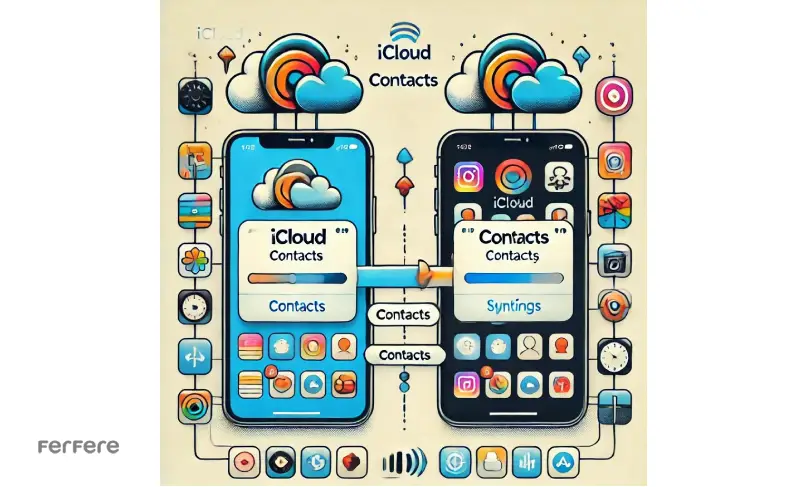
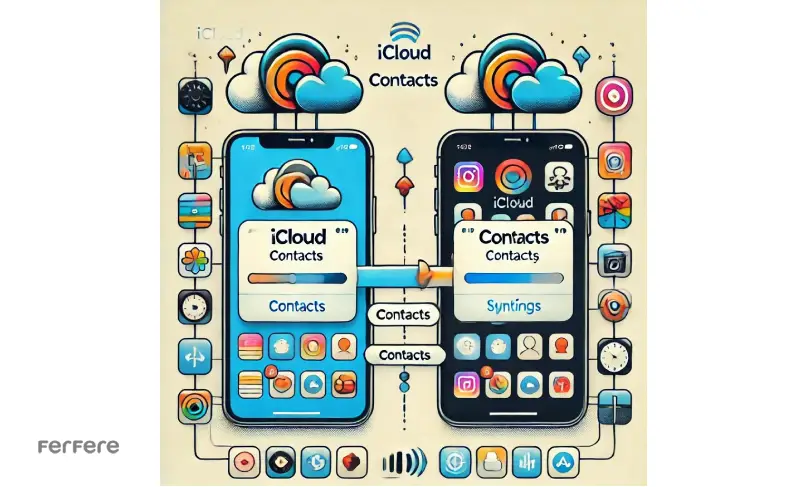
انتقال گروهی مخاطبین با استفاده از Finder یا iTunes
برای انتقال مخاطبین آیفون به آیفون با کمک iTunes ابتدا باید مطمئن شوید که iTunes و macOS شما به روز هستند؛ همچنین هر دو آیفون باید به طور کامل شارژ باشند یا به شارژر متصل باشند. حالا مراحل زیر را به ترتیب انجام دهید. در نظر داشته باشید که این روش علاوه بر مخاطبین، تمام داده ها مانند پیام ها، عکس ها و تنظیمات را نیز منتقل می کند.
- ابتدا آیفون قدیمی را با کابل به کامپیوتر وصل کنید. برای انتقال اطلاعات از آیفون به کامپیوتر می توانید از مقاله با همین موضوع نیز کمک بگیرید.
- حالا برنامه iTunes را باز کنید و روی آیکون آیفون در بالای صفحه کلیک نمایید.
- در بخش Summary، گزینه Back Up Now را انتخاب کنید.
- می توانید برای رمزگذاری بکاپ و انتقال کامل تر اطلاعات، تیک Encrypt local backup را بزنید.
- حالا آیفون جدید را روشن کنید و مراحل اولیه راه اندازی را طی کنید.
- در صفحه Apps & Data، گزینه Restore from Mac or PC را انتخاب نمایید.
- آیفون جدید را به همان مک بوک وصل کرده و در iTunes گزینه Restore Backup را انتخاب کنید.
- در نهایت فایل بکاپ مورد نظر را انتخاب کنید و منتظر بمانید تا فرآیند انتقال کامل شود.
در نظر داشته باشید که انتقال مخاطبین از طریق Finder نیز مشابه همین مراحل گفته شده است و تفاوت چندانی ندارد.
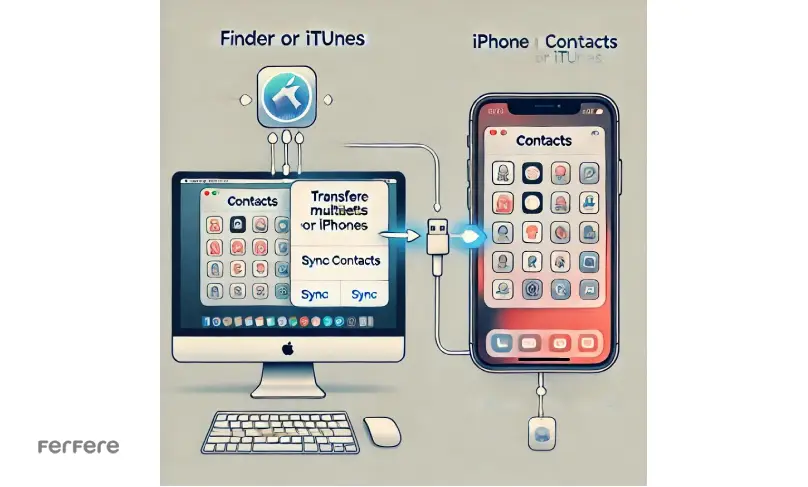
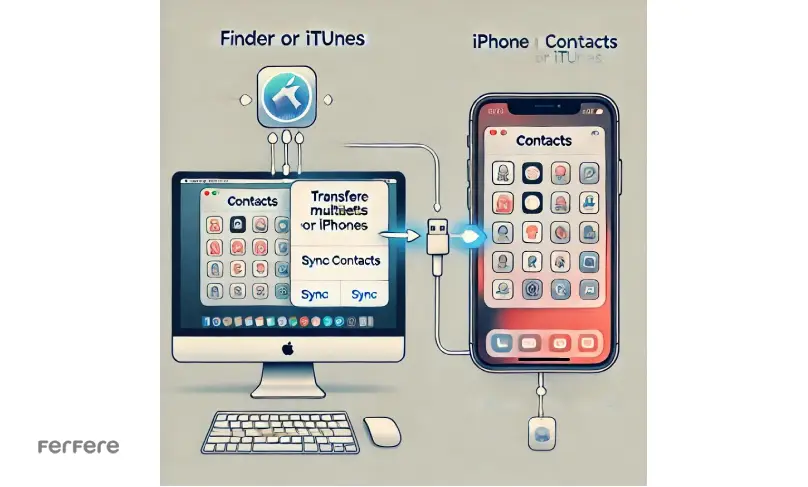
انتقال مخاطبین منحصر به فرد از آیفون به آیفون
وقتی نیاز باشد برخی از شماره ها را از آیفون به آیفون منتقل کنید می توانید روش های ساده تری را انتخاب کنید و شاید نیاز نباشد با روش های گفته شده بکاپ گیری کنید. بهتر است برای انتقال تکی مخاطبین از AirDrop استفاده کنید. برای انتقال مخاطبین آیفون به آیفون با این روش مراحل زیر را انجام دهید:
- ابتدا در آیفون قدیمی، Contacts را باز کرده و مخاطب مورد نظر را انتخاب کنید.
- گزینه Share Contact و سپس AirDrop را انتخاب نمایید.
- آیفون جدید را از لیست AirDrop انتخاب کرده و در آیفون جدید، مخاطب را ذخیره کنید.
این روش برای انتقال سریع و بدون دردسر مخاطبین خاص از آیفون به آیفون بسیار کاربردی خواهد بود.
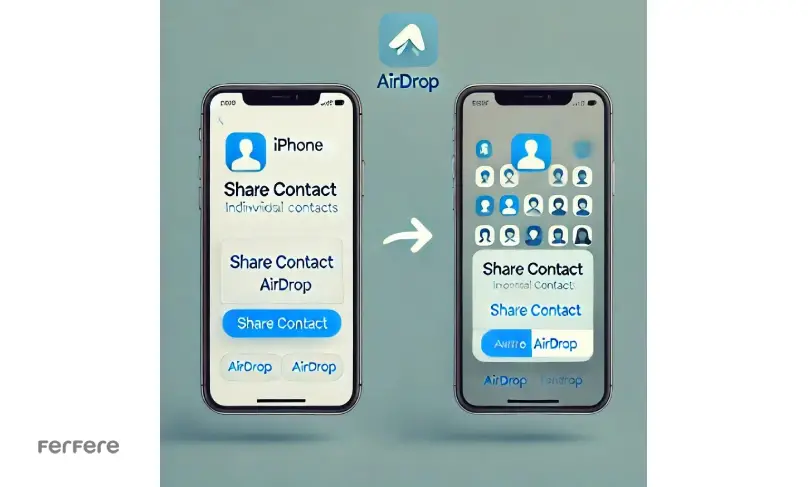
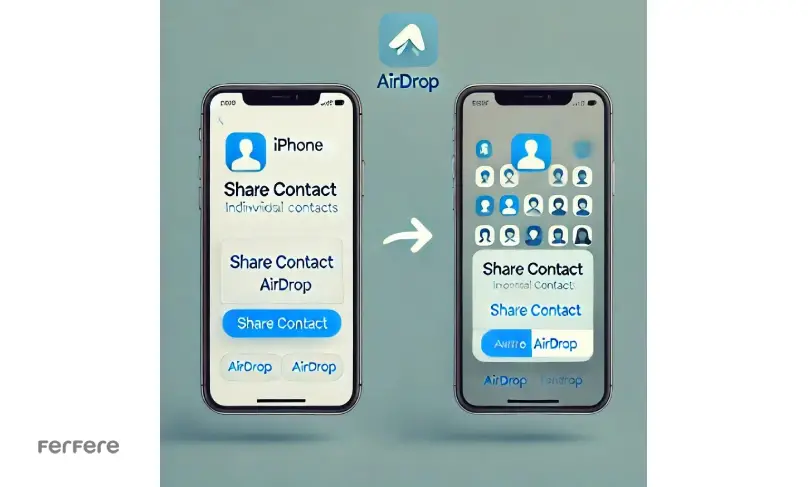
بهترین نرم افزارها برای انتقال مخاطبین در آیفون
چندین نرم افزار برای انتقال مخاطبین آیفون به آیفون وجود دارد که می توانند این فرآیند را سریع و ساده انجام دهند. در ادامه به بررسی بهترین گزینه ها می پردازیم:
- AnyTrans
این برنامه یکی از محبوب ترین ابزارهای مدیریت آیفون است که به شما امکان می دهد انتقال مخاطبین آیفون به آیفون را به راحتی انجام دهید. رابط کاربری ساده و سرعت بالای انتقال، از ویژگی های بارز این نرم افزار است. علاوه بر مخاطبین، امکان انتقال موزیک به آیفون، عکس ها و سایر فایل ها نیز با این برنامه وجود دارد. - iMazing
iMazing یکی دیگر از ابزارهای قدرتمند برای مدیریت دستگاه های اپل است. با این برنامه، می توانید مخاطبین خود را به طور انتخابی از آیفون قدیمی به آیفون جدید منتقل کنید. همچنین قابلیت تهیه نسخه پشتیبان و بازیابی داده ها نیز با این نرم افزار فراهم است. - CopyTrans Contacts
این برنامه به شما اجازه می دهد که مخاطبین را از آیفون به کامپیوتر و سپس به آیفون دیگر منتقل کنید. جالب است بدانید که CopyTrans از اکسل و فرمت های مختلف فایل ها نیز پشتیبانی می کند. - Dr.Fone – Phone Transfer
این نرم افزار نیز به عنوان راه حلی همه جانبه برای انتقال مخاطبین آیفون به آيفون و سایر داده ها شناخته می شود. استفاده از این برنامه نیازی به مهارت فنی خاصی ندارد و انتقال اطلاعات با چند کلیک انجام می شود. - MobileTrans
MobileTrans یکی دیگر از برنامه های معتبر برای انتقال اطلاعات بین دستگاه ها و البته انتقال شماره تلفن از آیفون به آیفون است. به طور کلی این نرم افزار برای انتقال پیام ها و داده ها طراحی شده و با دستگاه های iOS و سایر سیستم عامل ها سازگار است. برای انتقال اطلاعات از آیفون به اندروید نیز می توانید از این نرم افزار کمک بگیرید.
جمع بندی
در دنیای دیجیتالی امروز که گوشی های هوشمند بخش مهمی از زندگی ما را تشکیل می دهند، انتقال مخاطبین آیفون به آیفون یکی از اولین و ضروری ترین اقداماتی است که هر کاربر هنگام خرید گوشی جدید با آن مواجه می شود. خوشبختانه، اپل و ابزارهای جانبی دیگر راه حل های ساده و متنوعی را برای این انتقال در اختیار کاربران قرار داده اند. از روش های ساده و داخلی مثل Quick Start و iCloud Sync که تنها با چند لمس امکان انتقال سریع مخاطبین را فراهم می کنند، تا روش های حرفه ای تر مثل استفاده از Finder و iTunes برای بکاپ گیری و بازیابی داده ها، هر کاربر می تواند بر اساس نیاز خود بهترین روش را انتخاب کند. فراموش نکنید که برای بازیابی شماره های حذف شده در آیفون نیز می توانید از بکاپ کمک بگیرید.
در نهایت، مهم نیست کدام روش را انتخاب می کنید؛ انتقال صحیح و کامل مخاطبین به آیفون جدید، تجربه ای روان و بدون استرس را برای شما به ارمغان می آورد و به شما کمک می کند تا بدون از دست دادن اطلاعات مهم، از گوشی جدید خود لذت ببرید. به خاطر داشته باشید که تهیه نسخه پشتیبان از داده ها همیشه قدمی هوشمندانه برای جلوگیری از هرگونه اتفاق غیرمنتظره است!
سوالات متداول
برای انتقال مخاطبین آیفون به آیفون جدید می توانید از روش هایی مانند Quick Start، بازیابی بکاپ از iCloud، همگام سازی از طریق iCloud و استفاده از نرم افزارهایی مثل AnyTrans استفاده کنید.
بله، برای انتقال مخاطبین از طریق iCloud یا Quick Start، هر دو گوشی باید به اینترنت متصل باشند تا فرآیند انتقال به درستی انجام شود.
برای استفاده از iCloud، باید در تنظیمات آیفون قدیمی، گزینه Contacts را فعال کنید و سپس در آیفون جدید نیز با همان Apple ID وارد شوید و این گزینه را فعال کنید تا مخاطبین از iCloud به آیفون جدید منتقل شوند.
بله، برای انتقال مخاطبین منحصر به فرد، می توانید از AirDrop استفاده کنید تا مخاطب مورد نظر را از آیفون قدیمی به آیفون جدید منتقل کنید.
برای انتقال گروهی مخاطبین می توانید از روش هایی مانند استفاده از iTunes یا Finder بهره ببرید. این روش ها علاوه بر مخاطبین، دیگر داده ها مانند پیام ها و عکس ها را نیز منتقل می کنند.
ابتدا از آیفون قدیمی بکاپ بگیرید، سپس آیفون جدید را به کامپیوتر وصل کرده و بکاپ را بازیابی کنید تا مخاطبین و سایر داده ها منتقل شوند.
بله، نرم افزارهایی مانند AnyTrans، iMazing، CopyTrans Contacts، Dr.Fone و MobileTrans برای انتقال مخاطبین آیفون به آیفون وجود دارند که هر کدام ویژگی های خاص خود را دارند.
زمان مورد نیاز برای انتقال مخاطبین بستگی به روش انتخابی دارد. روش هایی مثل Quick Start و iCloud معمولا سریعتر از روش های بکاپ گیری از طریق iTunes یا Finder هستند.
برای بازیابی مخاطبین حذف شده، می توانید از نسخه پشتیبان iCloud یا iTunes استفاده کنید که در آن اطلاعات از قبل ذخیره شده است.







